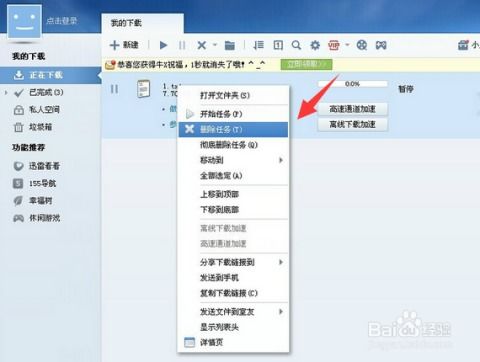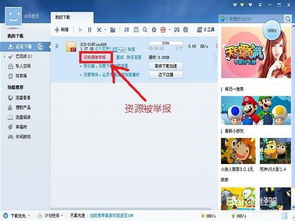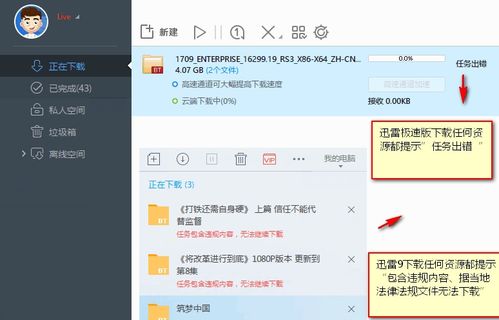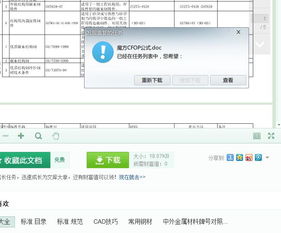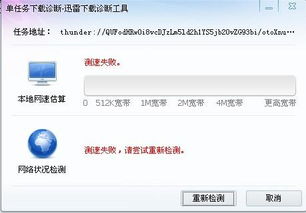迅雷无法下载该怎么解决?
当我们在使用迅雷进行文件下载时,有时会遇到无法下载的情况。这不仅会耽误我们的时间,还可能影响我们的工作和学习。那么,当迅雷无法下载时,我们应该怎么办呢?以下是从多个维度出发,提供的一些可能的解决方案。
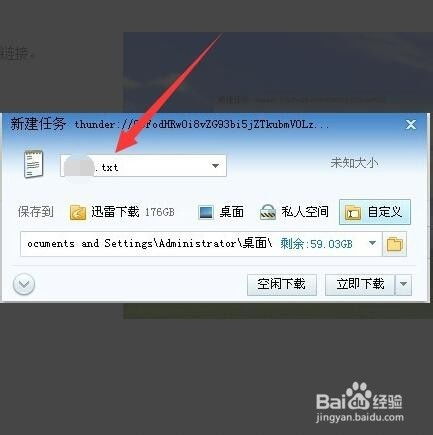
网络连接检查
首先,我们需要确保网络连接是正常的。网络不稳定或连接中断是导致迅雷无法下载的最常见原因之一。
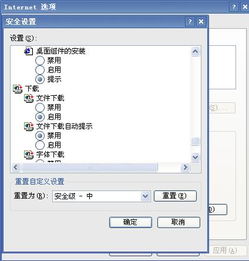
1. 检查网络连接:

确认你的设备是否连接到互联网。

尝试刷新网页或重新连接网络。
如果使用的是无线网络,可以尝试切换到有线网络,或者重启路由器。
2. 检查网络速度:
使用测速工具检查你的网络速度,确保下载速度足够快。
如果身处共享网络环境,如家庭网络或公司网络,检查是否有其他设备正在占用大量带宽。
迅雷软件设置
如果网络连接正常,但迅雷仍然无法下载,那么可能是迅雷软件本身的问题。
1. 检查防火墙和安全软件:
确保防火墙或安全软件没有阻止迅雷的下载行为。
在防火墙或安全软件设置中,将迅雷添加到信任列表。
2. 清除缓存和临时文件:
打开迅雷软件,点击工具栏上的“选项”。
在“高级”选项卡中,点击“清除缓存”和“清除临时文件”按钮。
重新启动迅雷软件,尝试重新下载。
3. 检查迅雷设置:
打开迅雷主界面,点击菜单栏中的“系统设置”。
在“基本设置”下,选择“下载设置”,并将模式改为“下载优先模式”。
在“高级设置”下,检查并恢复默认的任务设置。
4. 升级或重新安装迅雷:
如果以上方法都无效,可能是迅雷软件本身存在问题。
尝试更新迅雷到最新版本,或者卸载后重新安装。
下载链接和资源问题
有时,下载链接失效或被限制也会导致迅雷无法下载。
1. 更换下载链接:
如果只有某个文件无法下载,可能是因为该文件的链接有问题。
在迅雷软件中,右键点击下载任务,选择“更换下载链接”。
输入新的下载链接,点击确定,尝试重新下载。
2. 检查资源地址:
如果经常遇到无法下载的情况,且下载速度始终为0,可能是资源地址的问题。
尝试更换不同的资源地址以提高下载速度。
服务器问题
有时,迅雷无法下载可能是由于服务器端的问题。
1. 等待官方修复:
如果迅雷服务器出现故障或维护,可能会导致无法下载。
在这种情况下,只能等待官方修复。
2. 使用代理或VPN:
如果身处校园网、公司网络或小区网络等公共网络环境,可能存在网络管理员对迅雷的限制。
可以考虑使用合法的代理服务或VPN绕过限制,但需注意遵守当地法律法规。
文件类型和系统环境
有时,迅雷无法下载可能是因为文件类型不被支持或系统环境阻止了迅雷打开某些文件。
1. 检查文件类型:
迅雷通常会根据文件类型推荐相应的应用来打开它们。
如果文件类型不被迅雷支持,可以尝试使用其他支持该文件类型的下载工具,如IDM(Internet Download Manager)等。
2. 关闭安全软件:
某些安全软件可能会阻止迅雷打开受信任的文件。
尝试暂时关闭安全软件,或者在安全软件设置中允许迅雷打开文件。
3. 升级迅雷版本:
如果你的迅雷版本过低,可能无法支持某些新格式的文件。
尝试升级迅雷到最新版本。
数据恢复
如果下载的文件损坏或无法打开,可以尝试使用数据恢复软件来恢复文件。
1. 使用数据恢复软件:
下载并安装数据恢复软件,如小白数据恢复软件。
打开软件,选择需要恢复的文件,点击恢复按钮。
按照软件提示完成数据恢复步骤。
其他注意事项
1. 重启迅雷:
有时简单的重启操作能解决一些临时性的网络问题。
2. 检查下载任务:
如果下载过程中突然中断,可以尝试右键复制文件下载链接,然后删除文件重新下载。
3. 使用缓存文件继续下载:
关闭迅雷后找到下载的缓存文件,双击后缀为“.td”的文件来继续下载。
4. 联系迅雷客服:
如果以上方法都无法解决问题,建议联系迅雷客服寻求进一步的帮助。
总结
迅雷无法下载的问题可能由多种原因引起,包括网络连接、迅雷软件设置、下载
- 上一篇: 如何查询商标信息
- 下一篇: 揭秘:泰坦尼克号男女主角的真名是什么?
-
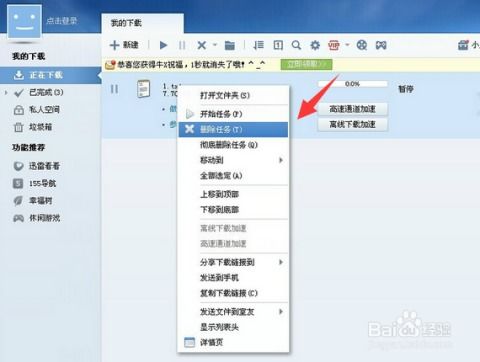 迅雷资源被举报无法下载,该如何解决?资讯攻略11-22
迅雷资源被举报无法下载,该如何解决?资讯攻略11-22 -
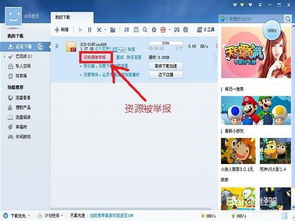 迅雷资源被举报后如何继续使用高速通道?资讯攻略11-28
迅雷资源被举报后如何继续使用高速通道?资讯攻略11-28 -
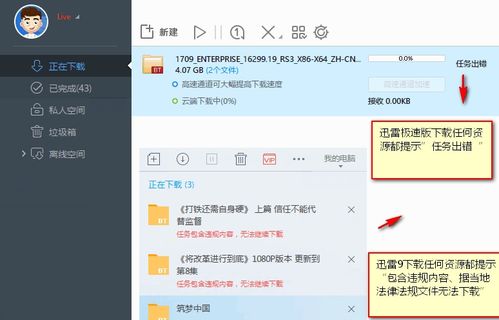 迅雷下载任务出错该如何解决?资讯攻略11-09
迅雷下载任务出错该如何解决?资讯攻略11-09 -
 迅雷任务出错该如何解决?资讯攻略11-20
迅雷任务出错该如何解决?资讯攻略11-20 -
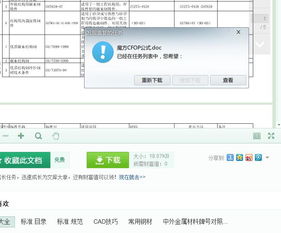 百度文库资料无法迅雷下载?这里有解决妙招!资讯攻略11-13
百度文库资料无法迅雷下载?这里有解决妙招!资讯攻略11-13 -
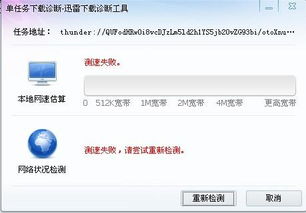 揭秘:迅雷无法下载的真正原因!资讯攻略12-04
揭秘:迅雷无法下载的真正原因!资讯攻略12-04